DISH
Poradniki
DISH App - jak zarządzać członkami zespołu w aplikacji
Jak edytować informacje o koncie w aplikacji mobilnej DISH
Jak uzyskać dostęp do panelu moich narzędzi za pośrednictwem urządzenia mobilnego?
Jak zmienić hasło w aplikacji mobilnej DISH
Konfiguracja pinów w aplikacji mobilnej
Odwiedź mój pulpit nawigacyjny w aplikacji mobilnej DISH
przewodnik po aplikacji mobilnej DISH
Jak dodać nowego członka zespołu?
Jak dokonać uaktualnienia do DISH Premium?
Jak edytować informacje na moim koncie?
Jak edytować ustawienia powiadomień
Jak mogę edytować informacje o mojej placówce?
Jak mogę przeglądać faktury za produkty DISH ?
Jak obniżyć poziom mojej subskrypcji?
Jak skontaktować się z pomocą techniczną przez WhatsApp?
Jak uzyskać dostęp do bloga na DISH ?
Jak założyć DISH account ?
Jak zmienić hasło na DISH ?
FAQs
Wsparcie klienta
DISH Order
Pierwsze kroki z DISH Order
Poradniki
Ogólne / Jak zacząć
Panel administracyjny
Jak anulować zamówienie z uzasadnieniem w Dashboard
Jak automatycznie dezaktywować sklep internetowy?
Jak dodać alergeny i dodatki do pozycji menu
Jak dodać rabat do pozycji menu
Jak dostosować ustawienia lokalizacji restauracji
Jak edytować informacje prawne dotyczące restauracji?
Jak edytować swoją lokalizację
Jak mogę pobrać dane klienta?
Jak mogę zarządzać danymi zarejestrowanego klienta?
Jak mogę zarządzać swoimi zamówieniami?
Jak przyjąć zamówienie w Dashboard?
Jak skonfigurować i zmienić elementy menu?
Jak skonfigurować i zmienić kategorie menu?
Jak skonfigurować kupony w moim sklepie internetowym?
Jak skonfigurować obszary dostaw w lokalizacji restauracji
Jak skonfigurować opcje i alergeny w moim sklepie internetowym?
Jak ustalić pory posiłków?
Jak ustawić specjalne ceny dla pozycji w menu?
Jak włączyć opcję wielokrotnego użytku pojemników na żywność?
Jak zarządzać swoimi zamówieniami bez korzystania z terminala zamówień?
Jak zdefiniować opłaty dodatkowe dla danej metody płatności?
Jak zintegrować PayPal jako metodę płatności?
Jak zintegrować metody płatności online?
Jak zmienić godziny otwarcia danej restauracji?
Przegląd pulpitu nawigacyjnego
Terminal zamówień
Jak anulować zamówienie z uzasadnieniem
Jak dodać nowe urządzenie/terminal zamówień
Jak połączyć swój sklep internetowy z witryną internetową
Jak wyświetlić konto i informacje kontaktowe
Jak zalogować się do terminala zamówień
Terminal - Jak drukować zamówienia
Terminal - Jak odłączyć konto restauracji w aplikacji
Terminal – Jak dostosować godziny otwarcia
Terminal — Jak skanować kod kreskowy
Tutorial - Jak zarządzać zamówieniami
Witryna sklepu
Jak to będzie wyglądać dla Twoich gości
Jak uzyskać dostęp do witryny sklepowej/widoku gościa
Użytkownik: Rejestracja
Integracje stron trzecich
Jak dodać przycisk zamówienia na Facebooku
Jak połączyć DISH Order z kontem restauracji na Instagramie
Jak wybrać DISH Order jako preferowanego dostawcę zamawiania jedzenia w Google
Jak wyłączyć innych dostawców zamawiania jedzenia w Google
Jak zintegrować DISH Order z wpisem Google Twojej restauracji
FAQs
Dokumenty
DISH Reservation
Приєднання до команди
FAQs
Ogólne / Jak używać
Jak aktywować funkcję powiadomień push?
Jak dodać gości bez wcześniejszej rezerwacji w DISH Reservation ?
Jak edytować lub dodawać tabele w planie tabel?
Jak edytować lub dodać godziny otwarcia?
Jak eksportować dane z DISH Reservation ?
Jak korzystać z wewnętrznych notatek w narzędziach rezerwacyjnych?
Jak odpowiadać na opinie klientów?
Jak skonfigurować grupy tabel?
Jak skonfigurować i korzystać z godzin pracy?
Jak ustawić limit rezerwacji?
Jak utworzyć ofertę, która będzie wyświetlana w moim widżecie rezerwacyjnym?
Jak utworzyć plik PDF zawierający moje rezerwacje?
Jak uzyskać dostęp do DISH Reservation za pomocą urządzenia mobilnego?
Jak zalogować się do DISH Reservation ?
Jak zintegrować narzędzie do rezerwacji z Google Business? [PREMIUM]
Jak zmienić hasło w DISH Reservation ?
Jak zmienić priorytet rezerwacji stolika?
Jak zmienić status rezerwacji?
W jaki sposób mogę zarządzać liczbą otrzymywanych rezerwacji online?
Panel administracyjny
Jak dodać menu czasu?
Jak dodać menu dnia?
Jak dodać menu specjalne?
Jak dokonać rezerwacji (miejsc lub stolików)?
Jak przeglądać i publikować opinie gości?
Jak zarządzać bazą danych gości?
Jak zarządzać rezerwacjami w DISH Reservation ?
Jak zarządzać rezerwacjami w planie stolików?
Jak zarządzać użytkownikami, którzy będą otrzymywać powiadomienia?
Jak zarządzać wszystkimi informacjami związanymi z kontem?
Jak zarządzać wszystkimi ustawieniami rezerwacji?
Panel administracyjny: Menu - Dodaj stałe menu
Przegląd Reports
Połączenie z Facebookiem/Instagramem
Aktywowałem rezerwację na Instagramie, ale nie widzę „przycisku rezerwacji” w moim profilu firmowym na Instagramie.
Anulowałem subskrypcję, ale przycisk Facebook nadal pojawia się na mojej stronie na Facebooku i Instagramie. Jak to dezaktywować?
Chcę tylko aktywować opcję „Rezerwuj przez Instagram”. czy to możliwe?
DISH Reservation – Jak aktywować funkcję Rezerwuj z Facebookiem i Rezerwuj z Instagramem?
Jak aktywować Rezerwację na Facebooku i Rezerwację na Instagramie?
Moja strona na Instagramie nie pojawia się na liście profili na Instagramie podczas próby połączenia Instagrama z Facebookiem. Jak mogę to naprawić?
Nie mogę aktywować Rezerwacji na Facebooku ani Instagramie, ponieważ pojawia się komunikat „Twoje konto jest w tej chwili ograniczone”. Jak mogę to naprawić?
Pomyślnie aktywowałem Rezerwację na Facebooku. Chcę teraz aktywować Rezerwację na Instagramie, ale nie mogę znaleźć przycisku „Aktywuj teraz”, aby rozpocząć proces aktywacji w DISH Reservation .
Połączenie zostało pomyślnie nawiązane, ale widżet nadal nie działa. Co mogę zrobić?
Jak dodać link do rezerwacji do mojej strony na Facebooku i Instagramie?
DISH Weblisting
Poradniki
Jak odpowiadać na recenzje?
Jak połączyć moje konto Google?
Jak publikować treści?
Jak skonfigurować DISH Weblisting ?
Jak utworzyć własny kod QR dla mojej firmy?
Jak zalogować się do DISH Weblisting ?
Jak zmienić hasło w DISH Weblisting ?
Przegląd ustawień ogólnych
FAQs
DISH Website
Poradniki
Jak aktywować moją DISH Website ?
Jak dodać opis w procesie wdrażania?
Jak mogę dodać menu na stronę internetową?
Jak mogę skonfigurować dane referencyjne mojej witryny?
Jak mogę zarejestrować firmę na DISH Website ?
Jak skonfigurować domenę dla witryny DISH ?
Jak skonfigurować opcje i oferty na DISH Website ?
Jak skonfigurować weblisting w ramach wdrażania DISH Website ?
Jak ustawić godziny otwarcia na stronie internetowej?
Ogólne / Jak używać
Jak dodać kod Google Analytics do DISH Website ?
Jak dodać link do usługi zamawiania jedzenia?
Jak dodać lub zmienić menu na DISH Website ?
Jak dodać opis do mojej witryny?
Jak dodać wydarzenie do mojej witryny?
Jak połączyć WhatsApp Click-to-Chat ze DISH Website ?
Jak połączyć moje media społecznościowe ze swoją witryną internetową?
Jak skonfigurować własną domenę?
Jak tworzyć i edytować galerie?
Jak uzyskać dostęp DISH Website za pomocą urządzenia mobilnego?
Jak wyglądają szablony projektowe DISH Website (Professional)?
Jak wykorzystać sztuczną inteligencję do opisu mojej strony internetowej?
Jak zmienić kolejność treści na mojej DISH Website ?
Jak zmienić paletę kolorów na DISH Website ?
Panel administracyjny
FAQs
- All Categories
- DISH Reservation
- FAQs
- DISH Reservation - FAQs
DISH Reservation - FAQs
Plan stołów — jakie są korzyści z ustawienia preferowanych kombinacji stołów?
W przypadku dużych grup gości Twoja restauracja może nie mieć stołów o wystarczającej wielkości. Ponieważ DISH Reservation nie wie automatycznie, które ze stołów można przenieść razem, można zdefiniować kombinacje stołów. Na przykład możesz zdefiniować, że dla rezerwacji od 5 do 8 osób, tabela 1 i tabela 2 powinny być połączone. W ten sposób przy rezerwacji 5-8 osób nasz system automatycznie przypisze rezerwację do stolika 1 i stolika 2. Dowiedz się, jak ustawić kombinacje stolików w naszym samouczku wideo.
Jeśli nie ustawisz kombinacji stolików, ale wiemy, że masz wystarczającą liczbę miejsc, Twój gość nadal może złożyć wniosek o rezerwację, który musisz przejrzeć i potwierdzić. Ma to na celu sprawdzenie, czy możesz posadzić gości, na przykład przenosząc istniejące rezerwacje na inne stoliki.
Plan stołów — jak mogę zdecydować, które stoły zostaną przydzielone moim gościom?
Stoły przydzielane są automatycznie i staramy się, aby przy wybranym stole było jak najmniej wolnych miejsc. Niemniej jednak, jeśli istnieje wiele tabel o tym samym rozmiarze, użytkownicy DISH professional mają możliwość przypisywania priorytetów. Jeśli wolisz w pierwszej kolejności udostępniać stoliki w strefie wejściowej dla gości, nadaj im wysoki priorytet. Jeśli istnieją stoły, które byłyby równe pod względem wielkości grupy, priorytet jest brany pod uwagę przy podejmowaniu decyzji, który z nich wybrać jako pierwszy. Dowiedz się, jak zmienić priorytet rezerwacji stolika w naszym samouczku.
Czy mogę wyłączyć automatyczne przypisywanie stolików do rezerwacji?
Nie, obecnie nie jest to niestety możliwe.
Czy mogę udostępnić moim pracownikom narzędzie do rezerwacji?
Tak, możesz. Aby to zrobić, zaloguj się na swoje konto DISH .co. Kliknij swoje imię, które znajdziesz w prawym górnym rogu ekranu. Wybierz „Moje placówki” z rozwijanego menu, które się pojawi. Następnie kliknij na „Mój zespół”, a następnie na „+ Dodaj osobę”. Wpisz dane kontaktowe swojego pracownika i potwierdź. Następnie otrzyma wiadomość e-mail z informacjami o tym, jak się zarejestrować.
Nie chcę, aby moi pracownicy mieli pełny dostęp do DISH Reservation . Czy mogę ograniczyć to, co mogą zobaczyć?
Tak, możesz. Dając swoim pracownikom dostęp do narzędzia do rezerwacji, możesz zdefiniować ich „role” i zdecydować, które strony narzędzia do rezerwacji mogą widzieć. Możesz na przykład zdecydować, że Twoi kelnerzy mogą tylko tworzyć, potwierdzać i odrzucać rezerwacje. Widzą tylko powiązane strony na swoim koncie.
Mam jeszcze wystarczająco dużo wolnych miejsc. Dlaczego system zamienia rezerwację na prośbę o rezerwację?
Istnieją trzy scenariusze , w których może to nastąpić.
- Sprawdź, czy zdefiniowałeś wielkość grupy, „do której rezerwacje mają być automatycznie potwierdzane”. Jeśli np. ustawisz tę liczbę na 4, oznacza to, że rezerwacje na 5 lub więcej osób nie będą automatycznie potwierdzane. Spowoduje to uruchomienie prośby o rezerwację, którą musisz najpierw potwierdzić.
- Może się zdarzyć, że nie masz dostępnego wolnego stolika lub grupy stolików dla wielkości grupy rezerwacji. Na przykład możesz otrzymać rezerwację na 10 osób, ale masz tylko 2 stoły na 5 osób i nie masz ustawionej grupy stolików dla tych stolików. W takim przypadku gość może dokonać rezerwacji, którą należy potwierdzić. Ma to na celu sprawdzenie, czy naprawdę możesz posadzić tę osobę. Zapoznaj się z naszym samouczkiem „ Jak skonfigurować grupy tabel ” tutaj.
- Jeśli wszystkie stoliki są zajęte, ale miejsca są nadal dostępne (ponieważ stoliki nie są w pełni zajęte), gość nadal może dokonać rezerwacji. System przekształci to w prośbę o rezerwację, abyś mógł sprawdzić, czy naprawdę możesz posadzić tę osobę, czy nie.
Czy mogę wstrzymać rezerwacje online w krótkim czasie?
Tak, możesz. W lewym menu, zaraz na dole, znajdziesz przycisk pauzy. Kliknij tam, aby wstrzymać rezerwację online na dany dzień.
Moja restauracja jest otwarta do 23:00. Dlaczego nie mogę otrzymać rezerwacji na 21:30?
Aby sprawdzić, czy można zaoferować gościowi przedział czasowy, DISH Reservation sprawdza dwie rzeczy: ustawione przez Ciebie godziny rezerwacji i domyślny czas trwania rezerwacji. Jeśli ustawisz zakończenie rezerwacji na godzinę 23:00, a domyślny czas trwania rezerwacji na 2 godziny, to ostatnia możliwa rezerwacja w tym dniu będzie o godzinie 21:00. Jeśli chcesz, aby Twoi goście nadal dokonywali rezerwacji na 21:30, musisz zakończyć godziny rezerwacji o 23:30.
Chcę tylko, aby moi goście dokonywali rezerwacji z 7-dniowym wyprzedzeniem. Dlaczego muszę umożliwiać moim gościom rezerwację z 30-dniowym wyprzedzeniem lub dłużej?
Wynika to z ograniczeń technicznych nałożonych przez Google. Aby otrzymywać rezerwacje przez Google, musimy ustawić minimum na 30 dni.
Dlaczego nie można dokonać rezerwacji z mniej niż 30 dniowym wyprzedzeniem?
W rzeczywistości możliwe jest dokonanie rezerwacji z mniej niż 30-dniowym wyprzedzeniem. W tym celu należy ustawić czas wypowiedzenia rezerwacji na mniej niż 30 dni.
Jak działa funkcja limitu rezerwacji?
W godzinach szczytu możesz zaakceptować mniej rezerwacji niż zwykle. Aby uniknąć sytuacji, w której Twoja kuchnia nie jest w stanie obsłużyć liczby gości przychodzących w tym samym czasie, możesz skonfigurować limity rezerwacji. Dzięki limitom rezerwacji możesz ograniczyć liczbę gości, którzy mogą zarezerwować miejsce w określonym przedziale czasowym w danym dniu. Na przykład możesz określić, że od 13:00 do 14:00 chcesz przyjmować rezerwacje online dla maksymalnie 20 gości. Aby zobaczyć, jak ustawić limit rezerwacji, obejrzyj nasz samouczek wideo.
Czy mogę zmienić domyślny czas trwania rezerwacji podczas moich zmian?
Tak, możesz. Aby to zrobić, musisz wykonać dwa kroki. Najpierw przejdź do ustawień/godzin i ustaw swoje „pory posiłków”, np. lunch i kolację ( więcej informacji znajdziesz w naszym samouczku ).
Po wykonaniu tej czynności edytuj domyślny czas trwania rezerwacji w „sekcji pojemności”, którą znajdziesz w Ustawieniach/Rezerwacjach. Wystarczy ustawić domyślny czas trwania rezerwacji na okres posiłku, np. 1 godzinę na lunch.
Czy mogę umożliwić moim gościom zmianę długości pobytu?
Tak, możesz. W tym celu przejdź do „sekcji pojemności”, którą znajdziesz w Ustawieniach/Rezerwacjach. Tam możesz następnie pozwolić swoim gościom „ustawić czas ich pobytu” oraz zdefiniować minimalny i maksymalny czas ich pobytu.
Czy moi goście mogą decydować, w której części mojej restauracji zarezerwować stolik?
Tak, moga. Aby aktywować wystarczy przejść do sekcji administracyjnej, którą znajdziesz w ustawieniach/rezerwacjach. Następnie potwierdź następujące pytanie: „Czy chcesz, aby Twoi goście sami wybierali miejsce, w którym siedzą?”
Zarządzaj pojemnością rezerwacji online
Czy mogę ograniczyć liczbę otrzymywanych rezerwacji online?
Absolutnie. Możesz zrezygnować z rezerwacji online lub otrzymywać mniej rezerwacji na określone dni, dni cykliczne, usługi lub obszary restauracji. Aby to zrobić, po prostu przejdź do ustawień/limitów rezerwacji i aktywuj swój pierwszy limit.
Jakie parametry mogę ustawić, aby ograniczyć rezerwacje online?
Możesz zatrzymać lub ograniczyć dostępność dla rezerwacji online na następujących parametrach:
- Określony dzień (np. 1 lipca / 1-5 lipca / Taras lub Bar)
- Zakres dat (np. 1-5 lipca)
- Obszar (Zamknij taras, bar lub dowolny obszar)
- Godziny pracy (śniadania od 8-11 rano, weekendy)
- Regularne dni (w weekendy, w każdy poniedziałek)
W tym celu zapoznaj się z naszym samouczkiem na temat:
Jak mogę się upewnić, że nie dostanę zbyt wielu rezerwacji w tym samym czasie (np. aby lepiej rozłożyć obciążenie pracą w kuchni)?
W godzinach szczytu możesz zaakceptować mniej rezerwacji niż zwykle. Aby uniknąć sytuacji, w której Twoja kuchnia nie jest w stanie obsłużyć liczby gości przychodzących w tym samym czasie, możesz skonfigurować limity rezerwacji. Dzięki limitom rezerwacji możesz ograniczyć liczbę gości, którzy mogą zarezerwować miejsce w określonym przedziale czasowym w danym dniu. Na przykład możesz określić, że od 13:00 do 14:00 chcesz przyjmować rezerwacje offline dla maksymalnie 20 gości. Aby zobaczyć, jak ustawić limit rezerwacji, obejrzyj nasz samouczek wideo.
Po jakim czasie limity rezerwacji online pojawiają się w Google i na moim widgecie?
Ustawione przez Ciebie limity będą aktywne w Google od około 3:00 następnego dnia. W przypadku widżetu online limity są aktywne natychmiast.
Zablokowałem rezerwacje online na określony dzień, czy nadal mogę ręcznie dodawać rezerwacje?
Tak, możesz. Dzięki funkcji limitów nie musisz już zamykać restauracji, aby uniknąć otrzymywania rezerwacji online.
Czy mogę ograniczyć możliwość rezerwacji przez moich gości określonych stolików online?
Obecnie nie jest to możliwe. Robimy co w naszej mocy, aby udostępnić to wkrótce.
Jak dodać link do rezerwacji do mojej strony na Facebooku i Instagramie?
Aby nadal otrzymywać rezerwacje, wykonaj czynności opisane tutaj.
Postępuj zgodnie z tym przewodnikiem, aby umieścić link do rezerwacji na górze swoich kont na Instagramie i Facebooku. Pomoże Ci to zmienić odwiedzających Twoje media społecznościowe w gości, którzy dokonują rezerwacji w Twoim miejscu.
- Skopiuj krótki link do rezerwacji z DISH Reservation
- Dostęp do DISH Reservation
- Przejdź do Integracji
- Wybierz samodzielną stronę
- Skopiuj link do widżetu rezerwacji (np.
https://reserve. DISH .co/12345)
- Wklej link do rezerwacji do swojego profilu na Instagramie (ze swojego telefonu komórkowego)
- Zaloguj się na stronie Instagram swojego obiektu.
- Kliknij Edytuj profil.
- Kliknij Bio i wpisz „Rezerwacje:” (opcjonalnie)
- Następnie kliknij Dodaj link zewnętrzny.
- W polu „URL” wklej link do widżetu rezerwacji
- W tytule dodaj Rezerwacje (opcjonalnie)
- Aby zakończyć proces, kliknij Gotowe .
Potrzebujesz więcej pomocy? Postępuj zgodnie z instrukcjami na ekranie:
Wszystko gotowe! Możesz teraz otrzymywać rezerwacje przez Instagram
- Skopiuj krótki link do rezerwacji z DISH Reservation
- Dostęp do DISH Reservation
- Przejdź do Integracji
- Wybierz samodzielną stronę
- Skopiuj link do widżetu rezerwacji (np.
https://reserve. DISH .co/12345)
- Wklej link do rezerwacji w sekcji „O nas” na Facebooku
- Zaloguj się na stronie swojego obiektu na Facebooku.
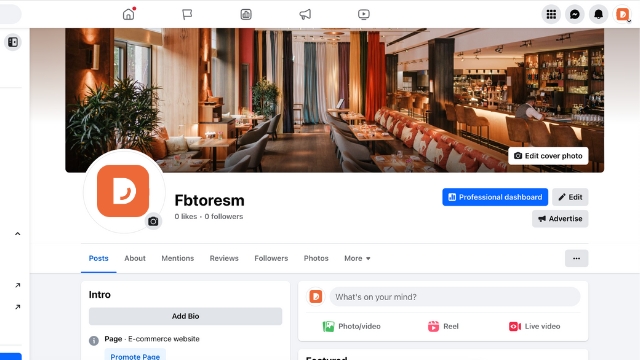
- Kliknij Dodaj biografię w sekcji Wprowadzenie.
- Wklej link do widżetu rezerwacji (np.: Rezerwacje: DISH )
- Zapisz swoje postępy.
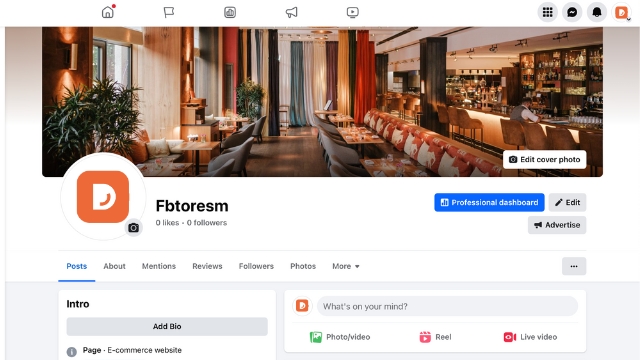
Użytkownicy Facebooka mogą teraz łatwo dokonywać rezerwacji za pośrednictwem tego linku!
Jak usunąć przycisk Rezerwacja z Facebooka?
Jeśli chcesz usunąć przycisk „Zarezerwuj” na Facebooku, możesz łatwo wykonać następujące czynności:
- Zaloguj się na Facebooku.
- Przejdź do profilu swojego zakładu na Facebooku.
- Kliknij na „ … ”
- Kliknij przycisk Edytuj akcję .
- Kliknij przycisk Usuń .
- Zapisz swoje postępy.
Dzięki temu przycisk „Rezerwuj” nie będzie już dostępny na Facebooku i Instagramie.
Potrzebujesz więcej pomocy? Obejrzyj ten film:
Zarezerwuj z Google
Czy po dokonaniu rezerwacji przez Zarezerwuj z Google do mojego klienta zostanie wysłane potwierdzenie SMS?
Nie, Twoi goście nie otrzymują SMS-ów. Jednak rezerwując stolik przez Google, Twój klient otrzymuje e-mail potwierdzający dokonanie rezerwacji.
Jaka jest maksymalna liczba miejsc, które można zarezerwować za pomocą funkcji Zarezerwuj z Google przy jednej rezerwacji?
Jedna osoba może zarezerwować stolik dla maksymalnie 12 osób za pośrednictwem usługi Zarezerwuj z Google.
Z jakim wyprzedzeniem moi goście mogą dokonać rezerwacji za pośrednictwem Google?
Twoi goście mogą zarezerwować stolik nawet z 30-dniowym wyprzedzeniem.
Dlaczego usługa Zarezerwuj z Google nie jest dostępna na Słowacji i w Rumunii?
Google nie aktywował tej funkcji w tych krajach.
Jak długo trwa aktywacja przycisku „zarezerwuj stolik” w Google?
Una volta completata la procedura di onboarding, Google impiega fino a 5 giorni lavorativi per attivare "Reserve a Table" su Google.
Dlaczego przycisk „Zarezerwuj stolik” nie pojawia się w Google. I co mogę zrobić, żeby to naprawić?
Jeśli przycisk „Zarezerwuj stolik” nie pojawia się w Google, być może dane restauracji (nazwa, adres) podane przez Ciebie w witrynie DISH.co nie odpowiadają nazwie Twojej restauracji wpisanej w Google Moja Firma. Upewnij się, że dane są zgodne, zmieniając nazwę lub adres swojej restauracji na DISH.co albo zmieniając go w Google Moja Firma. Zapoznaj się z naszym samouczkiem, jak aktywować „Zarezerwuj stolik” w Google Moja Firma tutaj .
Nazwa restauracji na DISH .co i Zarezerwuj z Google jest taka sama, ale „Zarezerwuj stolik” nadal się nie wyświetla.
Jeśli goście mogą zarezerwować miejsce do spania u Ciebie przez Google, nie będziesz mógł aktywować przycisku „Zarezerwuj stolik”. Będziesz musiał wybrać, czy Twoi goście mogą „Zarezerwować stolik”, czy zarezerwować pobyt. Możesz to wybrać w Google Moja Firma. Ten przypadek może wystąpić, jeśli masz hotel z dołączoną restauracją. Zapoznaj się z naszym samouczkiem, jak aktywować „Zarezerwuj stolik” w Google moja Firma tutaj.
Ponadto, aby Google mógł wyświetlić przycisk „Zarezerwuj stolik”, musi rozpoznać Cię jako lokal, w którym rezerwacje są uważane za przydatne. Oznacza to, że przycisk pojawi się dla kawiarni, barów, restauracji, ogródków piwnych itp., ale nie dla np. klubów sportowych czy hoteli. Możesz sprawdzić na Mapach Google, za jaki typ placówki Google Cię uważa.
Samouczek - Jak zintegrować narzędzie do rezerwacji z Google Moja Firma
Komunikacja z gośćmi
Czy mogę napisać wiadomość do mojego gościa, kiedy akceptuję lub anuluję rezerwację?
Tak, możesz. Możesz skonfigurować dodatkowy tekst w Ustawieniach/Powiadomieniach, który będzie automatycznie dodawany do każdego e-maila potwierdzającego do Twoich gości. Nie możesz wysyłać spersonalizowanych wiadomości e-mail. Aby anulować rezerwację, wystarczy kliknąć przycisk anulowania. Spowoduje to otwarcie okna, w którym będziesz mógł dodać tekst do wiadomości e-mail o anulowaniu, którą otrzyma użytkownik (aby zobaczyć, jak to działa, kliknij tutaj ).
Nie chcę, aby moi klienci zostali poinformowani o odwołaniu. Czy mogę wyłączyć tę funkcję?
Tak, możesz. Po kliknięciu przycisku anuluj w przeglądzie rezerwacji otworzy się okno, w którym możesz zdecydować, aby nie informować klienta o rezerwacji.
Recenzje — czy moje recenzje są wyświetlane w Google?
Nie. Twoje recenzje nie są wyświetlane w Google. Możesz je wyświetlać na swojej DISH Website lub na dowolnej innej stronie internetowej, z której korzystasz.
Recenzje — co się stanie, jeśli kliknę opcję publikowania recenzji?
Jeśli klikniesz opublikuj moje recenzje, Twoje recenzje mogą zostać wyświetlone na Twojej stronie internetowej.
Recenzje — Jak mogę wyświetlić moje recenzje?
Jeśli korzystasz ze strony DISH, możesz po prostu opublikować wpisy zwrotne, które chciałbyś mieć na swojej stronie. Jeśli masz własną stronę internetową, możesz po prostu skopiować kod HTML do swojej witryny. Kod znajdziesz w sekcji POMOC.
Różne
W moim przeglądzie rezerwacji jest napisane „Przekroczono całkowitą liczbę dostępnych miejsc”. Czy moja rezerwacja jest nieważna?
Nie, Twoja rezerwacja jest nadal ważna. Jeśli chcesz, możesz zarezerwować stolik za dużo i nie musisz przenosić ani anulować rezerwacji. Możesz po prostu zachować rezerwację. Tą wiadomością chcemy po prostu podkreślić, że Twój stolik był przepełniony, gdybyś tego nie zauważył.
Dlaczego mam zduplikowane wpisy gości?
O ile Twój gość nie kliknie „Zapamiętaj mnie”, podczas dokonywania rezerwacji online, możemy przechowywać dane gościa tylko przez 2 tygodnie po dokonaniu rezerwacji. Jeśli ten sam gość dokonuje wielu rezerwacji, ale nie aktywuje przycisku „zapamiętaj mnie”, utworzymy nowy wpis gościa dla każdej nowej rezerwacji i usuniemy stare dane po dokonaniu rezerwacji. W ten sposób mogą wystąpić podwójne wpisy.
Dlaczego wyłączyliście SMS-y i wprowadziliście powiadomienia push?
SMS-y nie są już najlepszym sposobem na dostarczanie ważnych powiadomień dotyczących rezerwacji. Są krótkie, drogie i mają ograniczone możliwości. Dlatego przeszliśmy na powiadomienia push.
Zachowujesz wszystkie zalety SMS-ów, a dodatkowo możesz:
- Z łatwością zobacz nadchodzące rezerwacje w nowym centrum powiadomień
- Natychmiast zobacz zmiany w rezerwacji dokonane w ostatniej chwili
- Dodaj nieograniczoną liczbę członków zespołu, którzy mają być powiadamiani
- Bezpośredni dostęp do prośby o rezerwację poprzez link w powiadomieniu
- Uzyskaj dodatkowe informacje, np. o opiniach gości i szczegółach próśb o zmiany
 |
Jak mogę otrzymywać powiadomienia push na smartfonie lub tablecie?
Aby otrzymywać powiadomienia push należy:
- masz aktywną rezerwację DISH Professional lub subskrypcję DISH Premium
- zarejestrować się jako użytkownik z rolą „Właściciel” lub „Menedżer rezerwacji”, aby uzyskać uprawnienia do powiadomień. Tutaj dowiesz się, jak uzyskać lub nadać uprawnienia
- pobierz bezpłatną aplikację DISH z Google Store (Android ) lub App Store (iOS)
- zezwól aplikacji DISH na wysyłanie powiadomień push
Powiadomienia push są dostępne na smartfonach i tabletach. Nie są one dostępne dla laptopów i komputerów stacjonarnych.
Jakiego rodzaju powiadomienia push będę otrzymywać?
To, jakie powiadomienia push możesz otrzymywać, zależy od roli, do której zostałeś przypisany na Dish.co. Jeśli chcesz otrzymywać wszystkie powiadomienia, po prostu upewnij się, że przypisano Ci wiele ról.
Tutaj dowiesz się, jak przypisać rolę
Przegląd powiadomień, które możesz otrzymywać w zależności od roli
Właściciel | Menedżer rezerwacji | Menedżer opinii | |
Nowa rezerwacja | Tak | Tak | NIE |
Nowe żądanie rezerwacji | Tak | Tak | NIE |
Anulowana rezerwacja | Tak | Tak | NIE |
Zmieniona rezerwacja | Tak | Tak | NIE |
Nowe opinie gości | Tak | NIE | Tak |
Członek zespołu przyjął zaproszenie do dołączenia jako użytkownik | Tak | NIE | NIE |
Jak mogę włączyć powiadomienia push dla członków mojego zespołu?
Jeśli chcesz, aby ktoś z Twojego zespołu otrzymywał powiadomienia push dotyczące rezerwacji, musisz upewnić się, że:
- ma konto użytkownika na Dish.co połączone z Twoją placówką
- posiada uprawnienia do otrzymywania powiadomień push, będąc „Właścicielem” lub mając przypisaną rolę „Menedżer Rezerwacji”. „Menedżerowie ds. opinii” otrzymują wyłącznie powiadomienia związane z opiniami.
Oto jak utworzyć nowe konto użytkownika i aktywować powiadomienia push dla członka zespołu:
Aby dodać nowego członka zespołu, musisz być „Właścicielem” konta.
- Zaloguj się na Dish.co
- W „Aktualnym obiekcie” wybierz placówkę, do której chcesz dodać członka zespołu
- W prawym górnym rogu kliknij nazwę swojego profilu
- Kliknij „Moje placówki” w menu rozwijanym
- W nagłówku dotknij „Mój zespół”
- Upewnij się, że Twoje imię i nazwisko jest wymienione w „Sekcji właściciela”. Tylko właściciele mogą dodawać nowych członków zespołu. Jeśli to nie Ty, poproś „Właściciela” o dodanie członka zespołu.
- Kliknij „+Dodaj osobę”
- Wpisz imię i nazwisko, numer telefonu i adres e-mail współpracownika
- W sekcji „Przypisz role do swoich narzędzi” kliknij DISH Reservation
- Zaznacz pole opisujące rolę, którą chcesz przypisać swojemu współpracownikowi
- Wybierz „Menedżer rezerwacji”
- Kliknij „Potwierdź”
Twój współpracownik otrzyma wiadomość e-mail o tytule „Dołącz do [nazwa placówki] w DISH ”. Poproś go o zaakceptowanie rezerwacji i zalogowanie się lub zarejestrowanie. Po zakończeniu logowania lub rejestracji Twój współpracownik zostanie poproszony o przyjęcie zaproszenia. Po zaakceptowaniu będzie mógł zalogować się na stronie booking.dish.co i uzyskać dostęp do narzędzi, korzystając z uprawnień, które mu nadałeś.
Gratulacje! Twój współpracownik może teraz otrzymywać powiadomienia.
Jak mogę dodać uprawnienia do otrzymywania powiadomień push dla istniejącego konta użytkownika?
Oto jak dodać uprawnienia do istniejącego konta użytkownika:
- Zaloguj się na Dish.co
- W „Aktualnym obiekcie” wybierz placówkę, do której chcesz dodać członka zespołu
- W prawym górnym rogu kliknij nazwę swojego profilu
- Kliknij „Moje placówki” w menu rozwijanym
- W nagłówku dotknij „Mój zespół”
- Kliknij ikonę „Edytuj” obok nazwiska kolegi
- W sekcji „Przypisz role do swoich narzędzi” kliknij DISH Reservation
- Zaznacz pole opisujące rolę, którą chcesz przypisać swojemu współpracownikowi
- Wybierz „Menedżer rezerwacji” (zezwoli na powiadomienia push).
- Kliknij „Zapisz”
Gratulacje! Zezwoliłeś swojemu współpracownikowi na otrzymywanie powiadomień push.
Być może tutorial dotyczący zmiany uprawnień
Gdzie mogę uzyskać przegląd wszystkich przychodzących rezerwacji?
Wszystkie powiadomienia push są przechowywane w Centrum powiadomień w aplikacji DISH . Możesz tam zobaczyć przegląd wszystkich przyszłych rezerwacji i próśb o rezerwację. Możesz także przeglądać anulowane lub zmienione rezerwacje, prośby o zmiany, a także powiadomienia o nowych opiniach. Wszystkie powiadomienia związane z rezerwacją przechowywane są przez dwa tygodnie po zakończeniu rezerwacji.
Centrum powiadomień jest dostępne w bezpłatnej aplikacji DISH . Aby uzyskać do niego dostęp, po prostu kliknij ikonę dzwonka w prawym górnym rogu aplikacji DISH .

Czy mogę otrzymywać powiadomienia push dla kilku placówek?
Tak, możesz. Jeśli masz kilka placówek i masz uprawnienia do otrzymywania dla nich powiadomień push, wszystkie powiadomienia będziesz otrzymywać na swoim telefonie komórkowym i tablecie.
Jak mogę wyłączyć powiadomienia push na swoim urządzeniu?
Aby wyłączyć powiadomienia push, wykonaj następujące kroki:
A) Na urządzeniach iOS (iPhone lub iPad)
- Przejdź do Ustawień i dotknij Powiadomienia.
- Wybierz aplikację DISH w obszarze Styl powiadomień.
- Wyłącz opcję „Zezwalaj na powiadomienia”
B) Na urządzeniach z Androidem
- Otwórz aplikację Ustawienia na swoim urządzeniu.
- Kliknij Powiadomienia
- Kliknij aplikację.
- Wyłącz powiadomienia aplikacji: możesz wyłączyć wszystkie powiadomienia z aplikacji znajdującej się na liście lub wybrać jedną z określonych kategorii.
Jak zainstalować aplikację DISH ?
- Bezpłatna aplikacja DISH jest dostępna na smartfony i tablety. Aby go zainstalować, wystarczy przejść do Google Store (Android ) lub App Store (iOS)
Wygląda na to, że nie mogę otrzymywać żadnych powiadomień push. Jak mogę to naprawić?
Aby otrzymywać powiadomienia push na telefonie lub tablecie musisz mieć:
- Aktywna rezerwacja DISH Professional lub subskrypcja DISH Premium. Bezpłatne subskrypcje nie otrzymują powiadomień push.
- Zarejestruj się jako użytkownik z rolą „Właściciel” lub „Menedżer Rezerwacji”.
- Pobierz aplikację DISH ze sklepu Google Store (Android ) lub App Store (iOS)
- Włącz aplikację DISH , aby wysyłać powiadomienia push
Jak włączyć aplikację Dish, aby wysyłała Ci powiadomienia push?
Aby włączyć powiadomienia push o instalacjach nowych aplikacji , wystarczy wyrazić zgodę na otrzymywanie powiadomień push za pomocą wyskakującego przycisku wyświetlanego przy pierwszym otwarciu aplikacji DISH.
Aby włączyć powiadomienia push w istniejącej aplikacji , wykonaj następujące kroki:
A) Na urządzeniach z systemem iOS (iPhone lub iPad)
- Przejdź do Ustawień i dotknij Powiadomienia.
- Wybierz aplikację DISH w obszarze Styl powiadomień.
- Aktywuj „Zezwalaj na powiadomienia”
B) Na urządzeniach z Androidem
- Otwórz aplikację Ustawienia na swoim urządzeniu.
- Kliknij Powiadomienia
- Kliknij aplikację.
- Włączanie lub wyłączanie powiadomień aplikacji: możesz wyłączyć wszystkie powiadomienia dotyczące aplikacji na liście lub wybrać jedną z określonych kategorii.
Czy mogę nadal korzystać z wersji internetowej po otrzymaniu powiadomień push za pośrednictwem aplikacji DISH ?
Tak, jest to możliwe. Możesz otrzymywać powiadomienia push i nadal korzystać z internetowej wersji DISH Reservation . Wszystko, co musisz zrobić, to:
- Pobierz aplikację DISH , aby otrzymywać powiadomienia push
- W dalszym ciągu korzystaj z internetowej wersji DISH Reservation do codziennego zarządzania rezerwacjami
Czy po wyłączeniu SMS-ów będę nadal otrzymywać powiadomienia e-mail?
Tak, będziesz nadal otrzymywać powiadomienia e-mail o rezerwacjach, prośbach o rezerwację, zmianach w rezerwacji i opiniach gości.
